AppleInsiderはそのオーディエンスによってサポートされており、対象となる購入でAmazonアソシエイトおよびアフィリエイトパートナーとしてコミッションを獲得する場合があります。これらのアフィリエイトパートナーシップは、当社の編集内容に影響を与えません。
COVID-19ワクチン接種証明書を提示するためにiPhoneを物理的に引き渡す必要がある場合は、可能な限り最も安全な方法で迅速に行う方法を以下に示します。
スタジアムやバーなど、人が多い会場に入る場合は、COVID証明書を提示するプロセスに慣れている可能性があります。これには通常、iPhoneでQRコードをスキャンする会場の担当者が関与し、安全に入室できることを確認します。
システムが展開され、検証可能な証明書を使用してこれらのチェックを実行できるようになりました。公式アプリでは、状況はゆっくりと進化し、よりユーザーフレンドリーになりました。これらのアプリの多くは、Apple Wallet内に証明書を表示する機能を備えているため、ボタンを数回押すだけで簡単にアクセスできます。
すべてのアプリがウォレットを使用するオプションを提供しているわけではないため、iPhoneのロックを解除して手動でアプリを開く必要があります。
これは、iPhoneユーザーにとってセキュリティ上の問題になる可能性があります。これは、デバイスを効果的にロック解除された状態で公開しているためです。そして、あなたはそれを誰かに引き渡す可能性があります。
ショートカットソリューション
状況を改善する1つの方法は、Twitterで @ DLX 、つまり、iOSでカスタムショートカットを作成して、複数のアクションをすばやく連続して実行します。具体的には、ショートカット自体で発生する3つの要素があります。
まず、iPhoneのディスプレイの明るさを100%に上げます。 QRコードがディスプレイに表示されるので、読みやすくするために、これを美しく明るくする必要があります。
実行する2番目のタスクは、証明書自体を保持しているアプリを開くことです。ショートカットは、スキャン可能なコードを実際に表示するアプリの一部に到達できるとは限りませんが、アプリを開くと、作業が簡単になります。
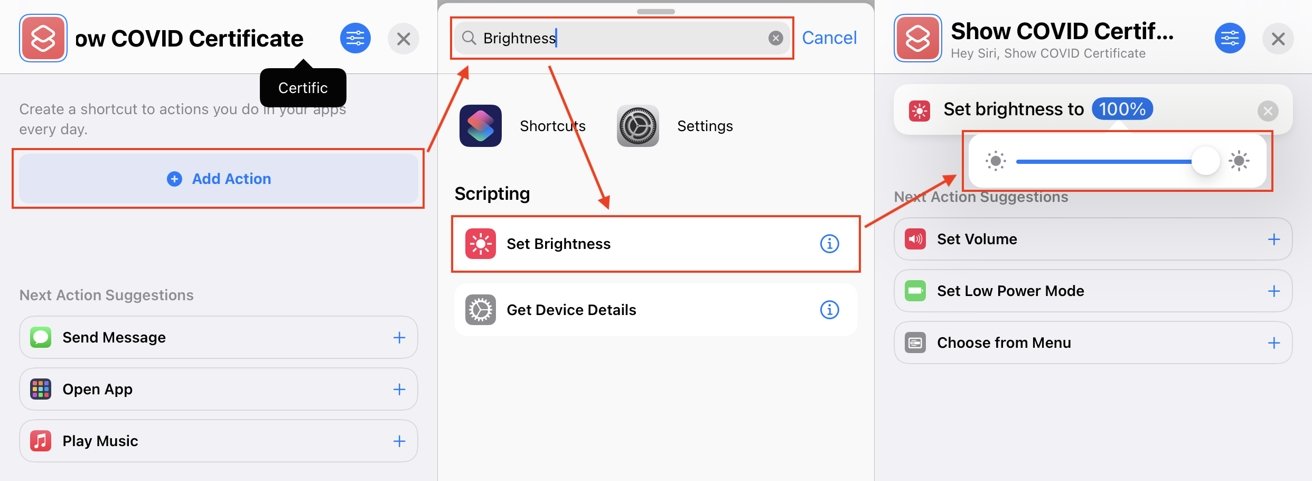
最大表示の設定ショートカットの明るさ
アプリを開いた後の3番目の要素は、ショートカットでガイド付きアクセスを有効にすることです。これにより、iPhoneが一時的にロックされ、証明書を含む現在表示されているアプリのみを表示できるようになります。これにより、誰もアプリから離れることができなくなります。
ショートカットをいじるのは自動化に慣れていない人にとっては恐ろしいかもしれませんが、この特定のショートカットを作成する方法は、実際には3つの主要なコンポーネントのみで構成されているため、非常に簡単です。
iOSでショートカットを作成してCOVID証明書を表示し、ガイド付きアクセスでロックする方法
ショートカットを開きます。 [マイショートカット]で、右上隅にある[プラス]をタップして新しいショートカットを作成します。 ショートカット名をタップして、関連するタイトルを付けます。これもSiriに言わなければならないことなので、話しやすく関連性のあるものにします。必要に応じて、左側のアイコンをタップして変更します。 アクションの追加をタップします。テキストボックスを使用して明るさの設定を検索し、それを選択します。 青50%をタップし、スライダーを使用して値を100%に変更します。 アプリとアクションの検索ボックスをタップし、アプリを開くと入力して選択します。 青いアプリをタップしてから、証明書を表示するための関連アプリを検索して選択します。 アプリとアクションの検索ボックスをタップし、ガイド付きアクセスの開始と入力して選択します。ディスプレイの右下にある再生ボタンをタップして、ショートカットをテストします。
ショートカットをトリガーすると、画面が明るくなり、アプリが開き、ガイド付きアクセスが有効になります。ガイド付きアクセスを終了するために必要なパスコードの入力を求められる場合があります。
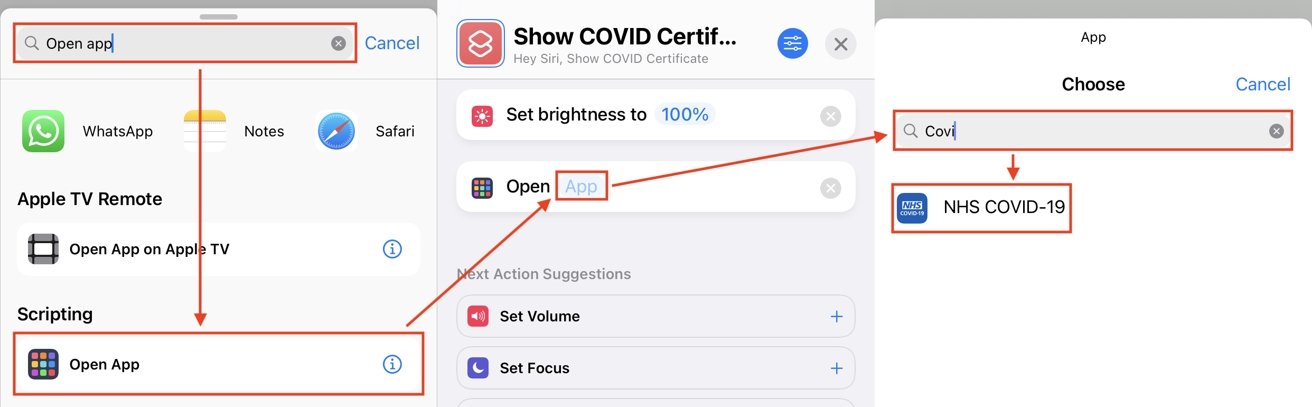
ショートカットの設定特定のアプリを開きます。
この時点で、iPhoneを他の人に渡して証明書をスキャンできます。選択したアプリのみを使用でき、パスコードなしでガイド付きアクセスを終了することはできません。
ガイド付きアクセスを終了するには、電源ボタンを3回タップしてから、パスコードを入力します。
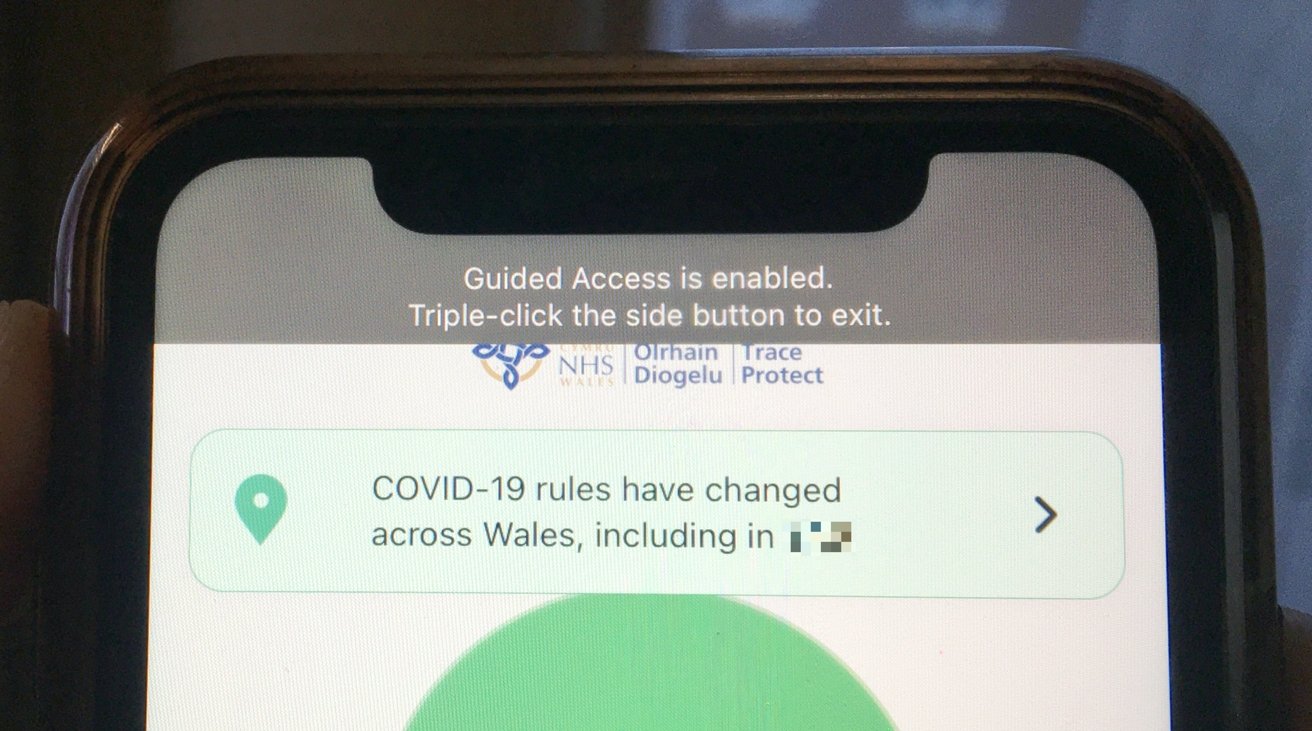
ガイド付きアクセスは他のユーザーを阻止できますアプリの外で詮索します。
ショートカットのトリガー
残っているのは、ショートカットを実行する方法を作成することだけです。ショートカットを作成した後は、ショートカットアプリを開いて選択することでいつでも実行できますが、より簡単な方法を設定できます。
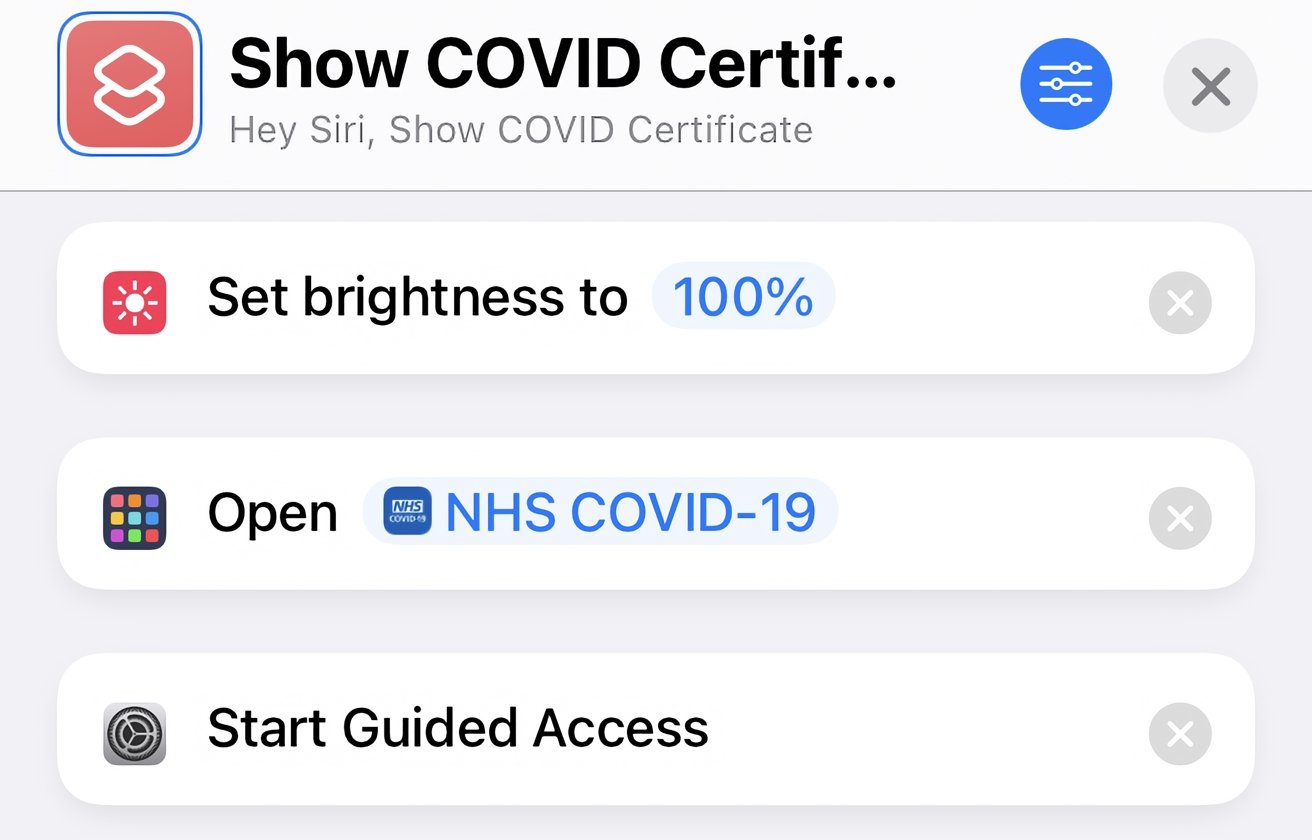
完了すると、ショートカットはこれに似ています。
まず、「Hey Siri、[Shortcut Name]」と大声で言うことで、Siriに使用を依頼できます。これは簡単ですが、人口の多いスペースではこれを行いたくない場合があります。
2番目のオプションは、専用アイコンとしてホーム画面に追加することです。
iOSホーム画面にショートカットを追加する方法
ショートカットを開きます。 ショートカットを長押しします。ポップアップで、[共有]を選択します。 ホーム画面に追加を選択します。必要に応じて名前とアイコンをカスタマイズし、追加をタップします。
@DLXが提案する3番目のオプションは、iOSのバックタップ機能を利用することです。ダブルタップまたはトリプルタップを実行することにより、ホーム画面をまったくナビゲートしなくても、ショートカットをすばやく呼び出すことができます。
